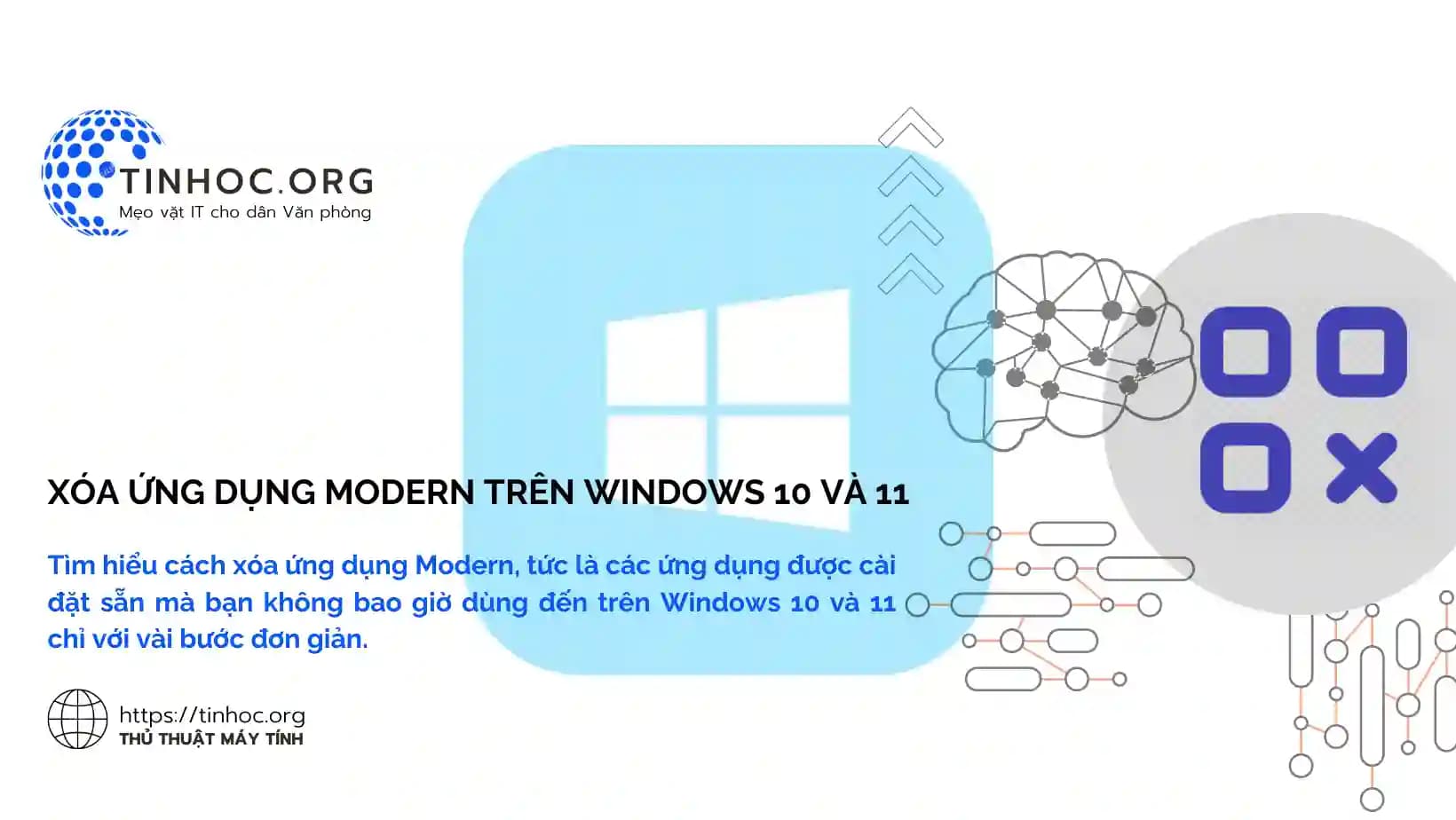I. Các phương pháp xóa ứng dụng Modern
-
Ứng dụng Modern là các ứng dụng được cài đặt từ Microsoft Store.
-
Để gỡ bỏ cài đặt ứng dụng Modern trên Windows 10 và 11, bạn có thể thực hiện theo các cách sau:
Cách 1: Sử dụng Start Menu
-
Mở Start Menu và tìm ứng dụng bạn muốn gỡ bỏ cài đặt.
-
Nhấn chuột phải vào ứng dụng và chọn Uninstall.
-
Làm theo hướng dẫn trên màn hình để hoàn tất quá trình gỡ bỏ cài đặt.
Ví dụ về cách gỡ bỏ cài đặt ứng dụng Modern bằng cách sử dụng Start Menu:
-
Mở Start Menu và tìm ứng dụng Calculator.
-
Nhấn chuột phải vào ứng dụng và chọn Uninstall.
-
Một cửa sổ xác nhận sẽ xuất hiện.
-
Nhấp vào Uninstall để tiếp tục.
-
Ứng dụng Calculator sẽ bị gỡ bỏ khỏi hệ thống.
Cách 2: Sử dụng ứng dụng Settings
-
Mở ứng dụng Settings bằng cách nhấn tổ hợp phím
Windows+I. -
Nhấp vào Apps.
-
Nhấp vào Apps & features.
-
Chọn ứng dụng bạn muốn gỡ bỏ cài đặt.
-
Nhấp vào Uninstall.
-
Làm theo hướng dẫn trên màn hình để hoàn tất quá trình gỡ bỏ cài đặt.
Cách 3: Sử dụng Control Panel
-
Mở Control Panel bằng cách nhấn tổ hợp phím
Windows+Rvà nhậpcontrol. -
Nhấp vào Programs.
-
Nhấp vào Programs and Features.
-
Chọn ứng dụng bạn muốn gỡ bỏ cài đặt.
-
Nhấp vào Uninstall.
-
Làm theo hướng dẫn trên màn hình để hoàn tất quá trình gỡ bỏ cài đặt.
II. Lưu ý quan trọng
-
Một số ứng dụng Modern có thể không thể gỡ bỏ cài đặt thông qua các cách trên.
-
Trong trường hợp này, bạn có thể thử sử dụng các công cụ gỡ cài đặt của bên thứ ba.
-
-
Khi gỡ bỏ cài đặt ứng dụng Modern, các tệp dữ liệu của ứng dụng cũng sẽ bị xóa.
-
Nếu bạn muốn lưu trữ tệp dữ liệu của ứng dụng, hãy sao lưu chúng trước khi gỡ bỏ cài đặt.
-
Tham khảo thêm: